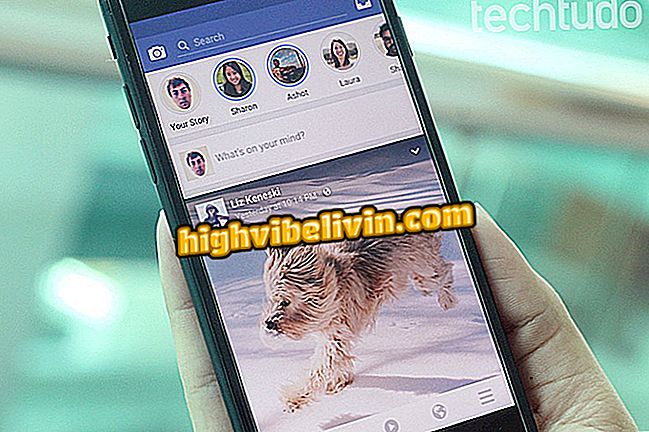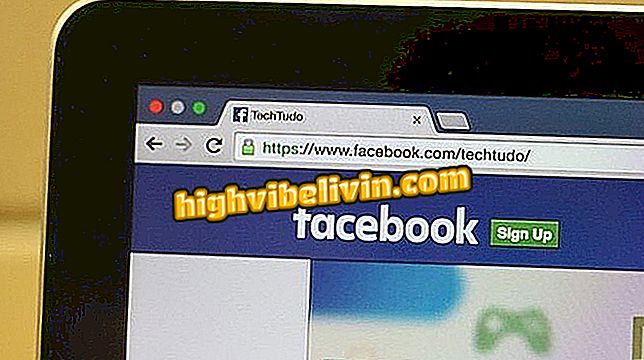Як помістити чіп і карту пам'яті в Galaxy S9
У Galaxy S9 і S9 Plus є подвійні чіп-входи - технологія, відома Samsung як Duos. Однак користувачеві необхідно вибрати між одним або двома лініями або телефоном і карткою пам'яті microSD (до 400 Гб), оскільки простір є гібридним, відмінним від інших проміжних смартфонів марки.
У цьому підручнику пояснюється, як покласти чип або більше і карту пам'яті в запуск Samsung. Дізнайтеся, як у наступних рядках.

Galaxy S9: дізнайтеся, як розмістити чіп на мобільному телефоні Samsung
Ми протестували Galaxy S9 Plus; перевірте повний огляд
Крок 1. Знайдіть пристрій для видалення мікросхем - присутній у корпусі стільникового телефону - або скріпку для паперу, щоб видалити лоток.

Використовуйте аксесуар або затискачі, щоб вийняти лоток з Galaxy S9
Крок 2. Знайдіть лоток у верхній частині телефону і відзначте невелике отвір у ньому.

Знайдіть лоток поверх Galaxy S9
Крок 3. Вставте знімач або затискачі в отвір і натисніть. Потім, коли лоток ослабне, витягніть його.

Вставте аксесуар або затискачі в отвір, а потім витягніть лоток Galaxy S9
Крок 4. Розмістіть мікросхему в нижній частині лотка, як на зображенні нижче.

Помістіть мікросхему у лоток, як показано на малюнку.
Крок 5. Також можна додати карту пам'яті разом з чіпом. Просто вставте його у верхню частину лотка.

Якщо ви віддаєте перевагу, поставте чіп і карту пам'яті в Galaxy S9
Крок 6. Потім поверніть лоток у телефон, і телефон можна використовувати нормально.

Вставте лоток знову в Galaxy S9
Як користуватися двома чіпами
Крок 1. Зніміть лоток і помістіть два чіпи, як показано нижче.

Вставте фішки в лоток
Крок 2. Вставте лоток знову в телефон. Після цього ви перейдете на екран налаштування мікросхем. Натисніть "Дзвінки", щоб встановити бажану лінію для дзвінків. Ви можете вибирати між "Завжди запитувати", щоб вибрати чіп перед набором номера, або "SIM 1" і "SIM 2", щоб вибрати бажаний номер.

Виберіть бажану мікросхему для здійснення дзвінків
Крок 3. Натисніть "SMS", щоб вибрати чіп для функції. Однак, на відміну від попереднього, потрібно визначити рядок для виконання тієї ж діяльності в будь-який час. Виберіть "YES 1" або "YES 2".

Виберіть бажану мікросхему для надсилання текстових повідомлень
Крок 4. У розділі "Мобільні дані" виберіть, яка лінія може отримати доступ до мережі 3G і 4G. Також можна вимкнути використання мобільних даних. Для цього просто натисніть "Вимк.", І ваш мобільний телефон матиме доступ тільки до Інтернету через мережі Wi-Fi.

Виберіть бажану мікросхему для використання мобільних даних
Крок 5. За замовчуванням, при поверненні виклику на пропущений виклик, зроблений або отриманий, Galaxy S9 автоматично вибирає раніше використовувану SIM-карту для цієї мети. Активуючи "Підтвердити виклик", ви можете вручну вибирати чіп кожного разу, коли ви повертаєте дзвінок.

Активуйте цю функцію, щоб підтвердити, що мікросхема буде використовуватися перед встановленням з'єднання
Крок 6. У «2 активних мікросхемах» користувач може приймати дзвінки, навіть якщо одна з ліній включена. Для цього натисніть цю опцію, а потім натисніть "OK", щоб активувати. В іншому випадку виберіть "Скасувати".
Крок 7. Після встановлення бажаних параметрів, внизу, натисніть "OK" і використовуйте телефон нормально.
Який найкращий топ-лінійки для мобільних телефонів на продаж в Бразилії? Переглянути повідомлення форуму

Огляд: Galaxy S9 Plus